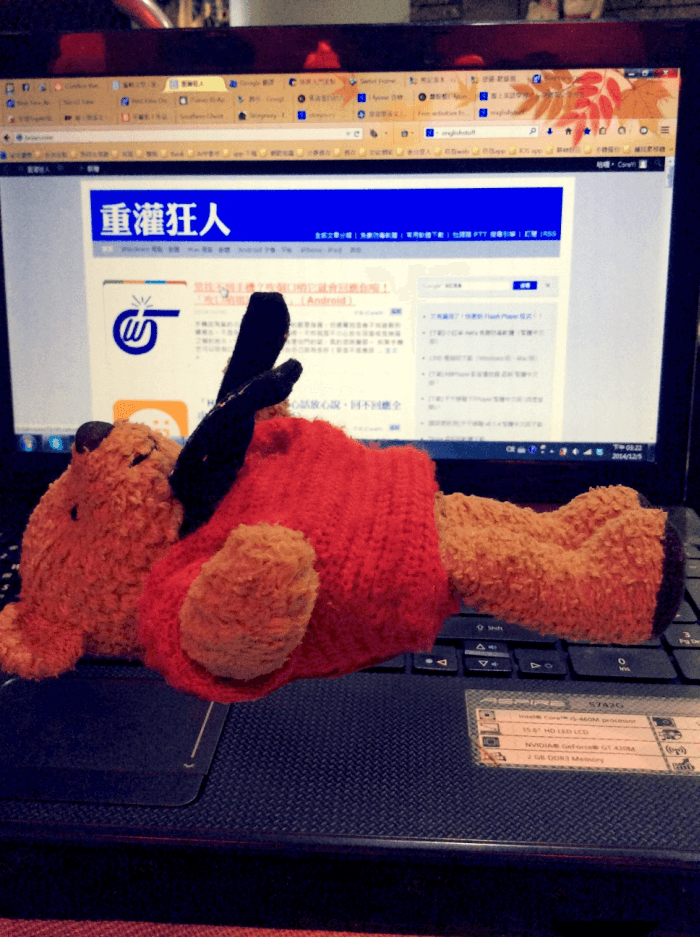想拍出類似日本飄浮少女的飄浮照,現在不用在那邊跳半天抓 Timing ,或是拍個幾百張照片才能成功,使用像「Levitagram」這樣的超級懸浮照相 App 就能輕鬆拍出來唷!
你只需要一支 iPhone、iPad 或 iPod,不用專業相機更不需具備 Photoshop 的超高修圖技巧,只要三步驟就能製作出令人驚豔的懸浮照,首先利用「Levitagram」先拍出第一張主體照片,,
最後再將照片中的輔助支撐物手動塗掉,就能看到一張如假似真的懸浮照囉!而若是手拿著相機拍多少都會有些微移動的狀況,程式也有自動對齊照片的功能,只是會需要多花幾秒鐘的時間來對齊,另外在拍攝時,也要注意場景的安排及主體與鏡頭的角度、距離,才能拍出更完美更真實的飄浮照。
▇ 軟體小檔案 ▇
- 軟體名稱:Levitagram
- 軟體語言:繁體中文
- 開發人員:LOCQL, Inc.
- 官方網站:http://pixomobile.com/
- 軟體性質:限時免費,超過指定日期後將調回原價
- 系統支援:iOS 7.0 以上
- 軟體下載:在 iPhone、iPad 中開啟 App Store 並搜尋「Levitagram」即可下載安裝,或「按這裡」透過 iTunes 安裝。
使用方法:
第1步 開啟程式都會有使用說明,直接按下方的「紅色相機」鈕,就可以進行拍照囉!
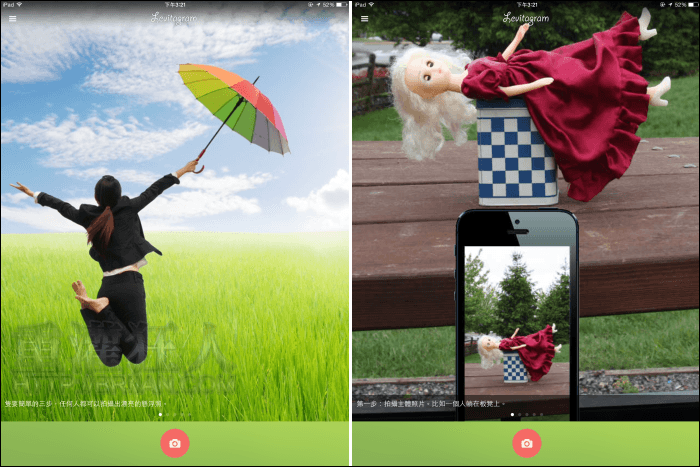
第2步 先拍下一張包含主體及支撐物的照片,盡量保持相機不動,移除主題及支撐物後再拍下第二張照片。
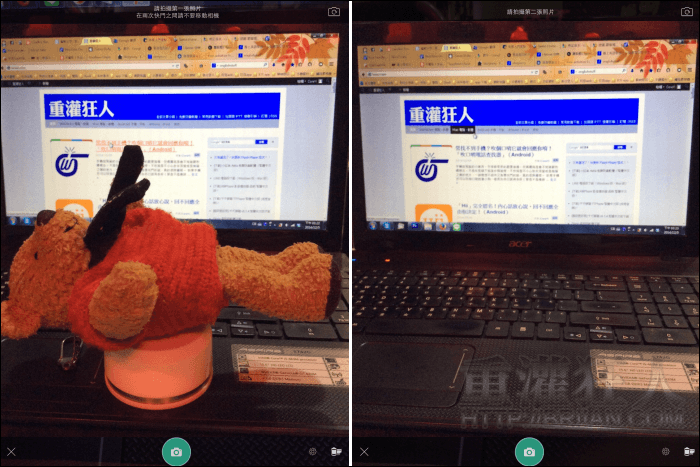
第3步 接著要將兩張照片結合,建議可以開啟「自動對齊照片」,然後按下右上角的「Next」,再利用下方的工具將支撐物去除。

第4步 如果兩張照片的光線有些差異的話,可以利用右下角的工具來調整亮度、飽和及對比。

第5步 修好後再按右上角的「Next」,即可再利用下方的三個調整工具來編修整張照片。


第6步 最後按右上角的「完成」,可透過 Facebook 或其它應用程式來進行分享。
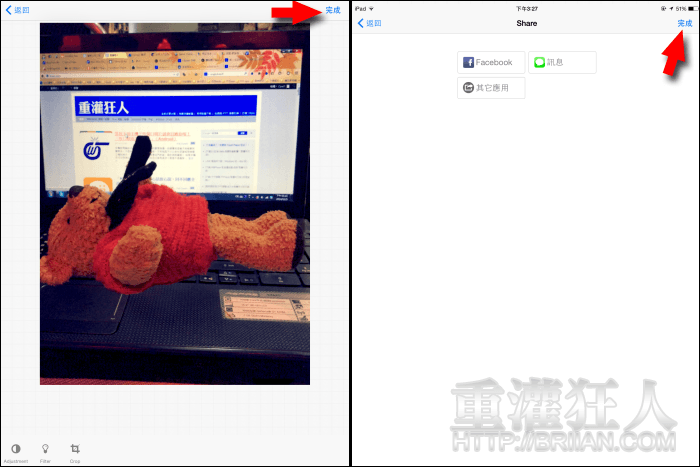
完成的照片大概就會像下面這樣,熊要被外星人吸走啦~~~~ 不過拍的時候還是別離鏡頭太近,拉遠一點可以更有飄浮感唷!